إنشاء نص عنوان فيلم بالتأثير العتيق في الفوتوشوب
فى درس اليوم سنقوم بعمل بعض عمليات التكرار الممتعة لتقليد أسلوب عناوين الأفلام الكلاسيكية من أفلام الأبيض والأسود القديمة من فترة الثلاثينات والأربعينات. التأثيرات ثلاثية الأبعاد كانت شائعة الاستخدام في ذلك الوقت، جنبًا إلى جنب مع الإضاءة الرئيسية المنخفضة، لتكرار هذه الجماليات في برنامج الفوتوشوب، سوف تستخدم ميزة الـ 3D الموجودة فى الإصدار CS6 من الفوتوشوب وما بعده، والتي ستولد إضاءة تلقائية وتظليل للنص.
يستند العمل الفني الذي سأقوم بإنشائه على عنوان الفيلم الخيالي “The Phantom”. معظم العمل الشاق يتم من خلال وظائف الفوتوشوب ثلاثية الأبعاد، كل المطلوب هو بعض التهيئة للإعدادات لإنتاج التأثيرات ثلاثية الأبعاد وجعل وجه النص مشطوبًا، جنبًا إلى جنب مع الإضاءة والظلال المرتبطة بها. لولا ذلك، كان سيجب تصميم هذه التأثيرات من الصفر، ولكن مزايا الـ3D توفر وسيلة سريعة وسهلة لإنتاج تأثيرات تشبه إضاءة الحياة.
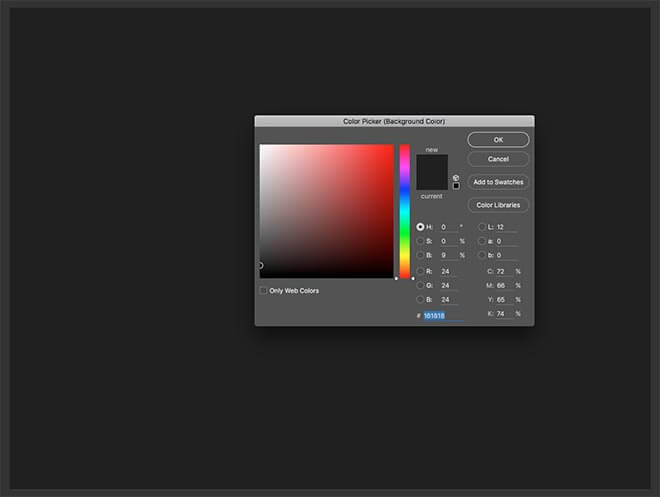
ابدأ بإنشاء لوحة بالأبعاد التي تختارها. أنا أعمل مع مستند بحجم 3000×2000 بكسل. قم بتغيير لون الخلفية إلى رمادي داكن، مثل #181818، ثم استخدم اختصار CMD+Backspace لملء طبقة الخلفية.
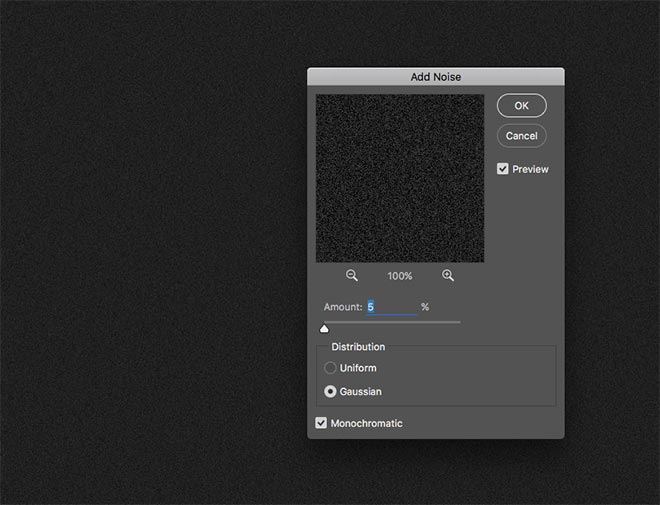
توجه إلى Filter > Noise > Add وقم بتهيئة الإعدادات إلى 5٪، وقم باختيارGaussian و Monochromatic لإضافة سطح محبّب ثقيل إلى خلفية التصميم.
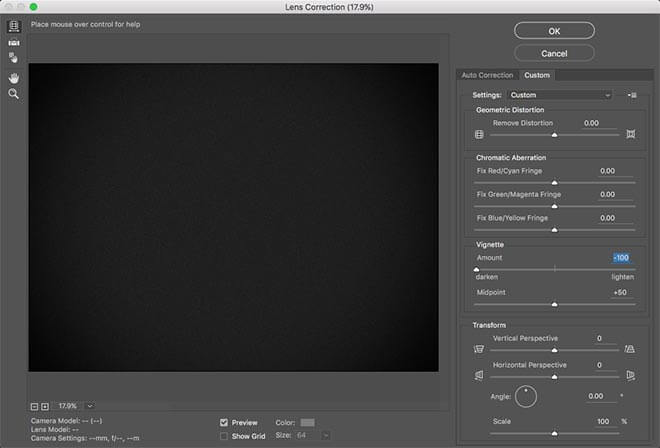
توجه إلى قائمة الفلتر Filter menu مجددًا وقم باختيار تصحيح العدسة Lens Correction. تحت علامة التبويب المخصص Custom tab، حرك شريط تمرير Vignette Amount إلى اليسار لتطبيق هالة داكنة حول لوحة الرسم.
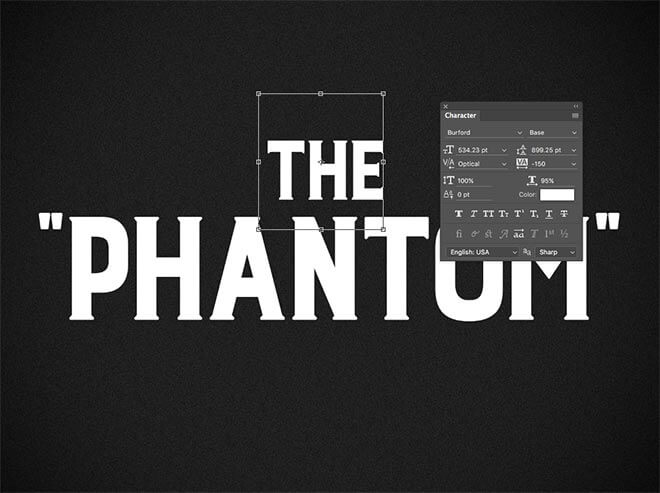
قم باختيار أداة النص Type tool لوضع عنوان الفيلم الذي اخترته. أنا استخدام خط Buford فى هذا المثال. يتم تصغير الجزء الأول من العنوان ووضعه بالمنتصف، ويمكن أن يتم ذلك دائمًا في عنصر نص واحد، ولكن استخدام طبقات نصية متعددة يسمح بتخطيطات أكثر تعقيدًا والتي قد تتضمن تأثيرًا مشوّهًا.
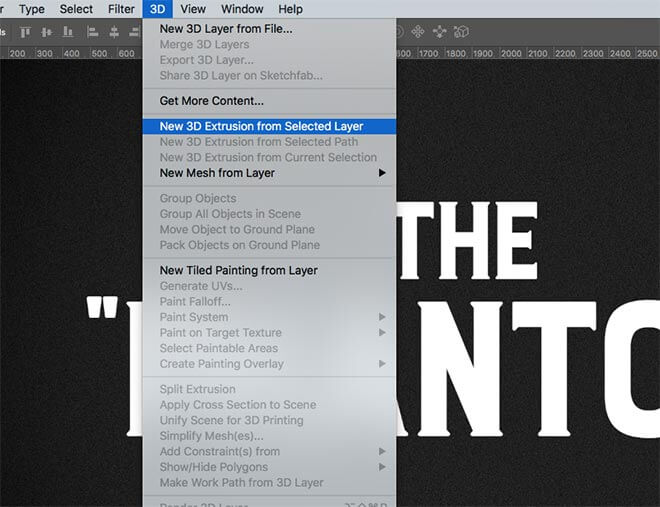
حدد كل طبقة نصية بدورها وانتقل إلى3D > New 3D Extrusion من محدد الطبقة Selected Layer. سيؤدي القيام بذلك إلى تغيير مساحة العمل إلى الوضع ثلاثي الأبعاد وإنشاء نماذج فردية من النص.
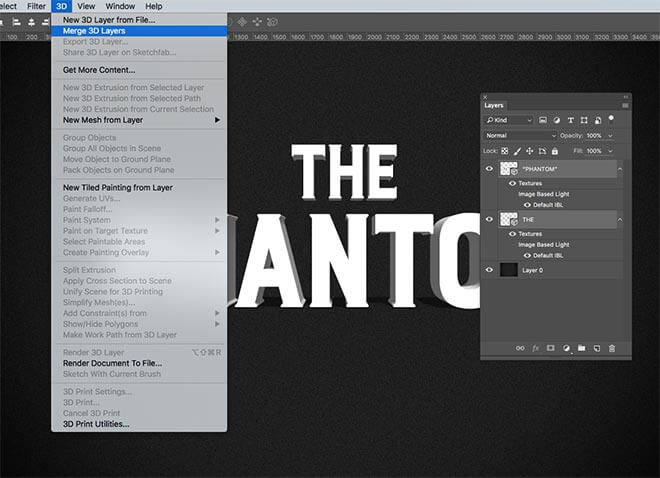
اضغط مع الاستمرار على مفتاح Shift في لوحة المفاتيح وقم بتحديد كل طبقة من الطبقات ثلاثية الأبعاد في لوحة الطبقات، ثم انتقل إلى3D>Merge 3D Layers. سيجمع هذا بين النماذج المنفصلة في مشهد ثلاثي الأبعاد.
يستند العمل الفني الذي سأقوم بإنشائه على عنوان الفيلم الخيالي “The Phantom”. معظم العمل الشاق يتم من خلال وظائف الفوتوشوب ثلاثية الأبعاد، كل المطلوب هو بعض التهيئة للإعدادات لإنتاج التأثيرات ثلاثية الأبعاد وجعل وجه النص مشطوبًا، جنبًا إلى جنب مع الإضاءة والظلال المرتبطة بها. لولا ذلك، كان سيجب تصميم هذه التأثيرات من الصفر، ولكن مزايا الـ3D توفر وسيلة سريعة وسهلة لإنتاج تأثيرات تشبه إضاءة الحياة.
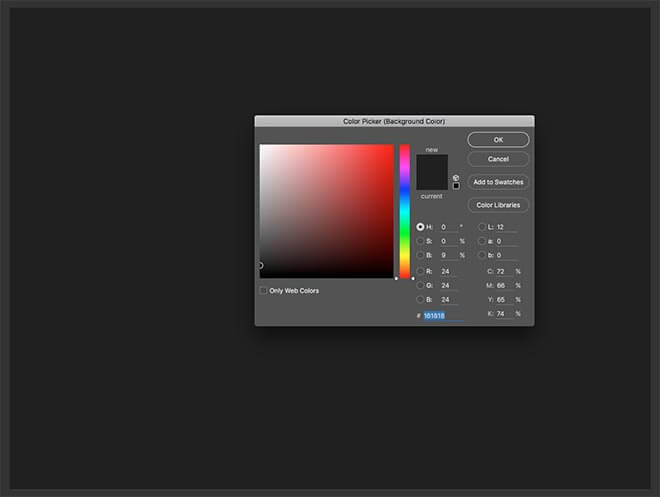
ابدأ بإنشاء لوحة بالأبعاد التي تختارها. أنا أعمل مع مستند بحجم 3000×2000 بكسل. قم بتغيير لون الخلفية إلى رمادي داكن، مثل #181818، ثم استخدم اختصار CMD+Backspace لملء طبقة الخلفية.
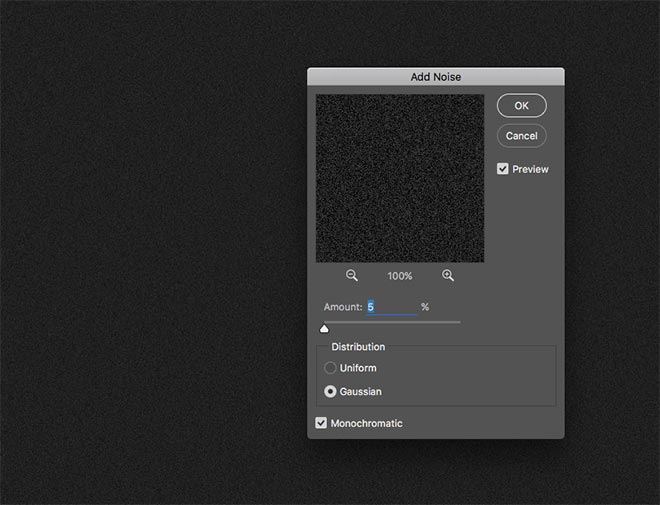
توجه إلى Filter > Noise > Add وقم بتهيئة الإعدادات إلى 5٪، وقم باختيارGaussian و Monochromatic لإضافة سطح محبّب ثقيل إلى خلفية التصميم.
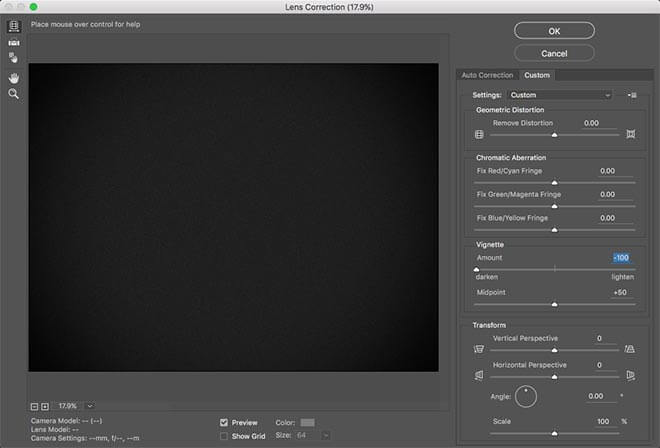
توجه إلى قائمة الفلتر Filter menu مجددًا وقم باختيار تصحيح العدسة Lens Correction. تحت علامة التبويب المخصص Custom tab، حرك شريط تمرير Vignette Amount إلى اليسار لتطبيق هالة داكنة حول لوحة الرسم.
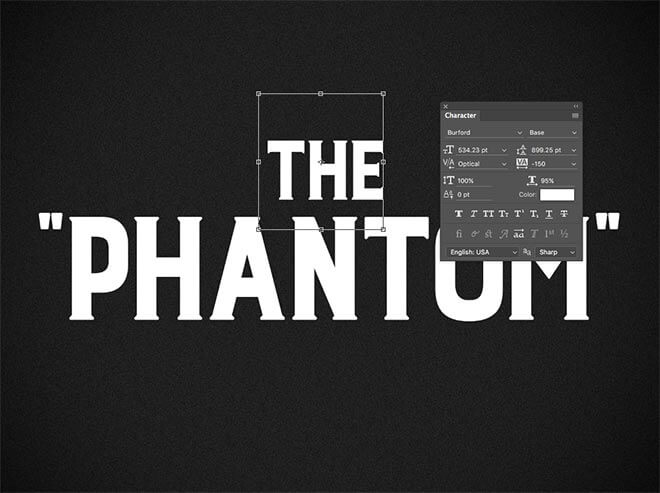
قم باختيار أداة النص Type tool لوضع عنوان الفيلم الذي اخترته. أنا استخدام خط Buford فى هذا المثال. يتم تصغير الجزء الأول من العنوان ووضعه بالمنتصف، ويمكن أن يتم ذلك دائمًا في عنصر نص واحد، ولكن استخدام طبقات نصية متعددة يسمح بتخطيطات أكثر تعقيدًا والتي قد تتضمن تأثيرًا مشوّهًا.
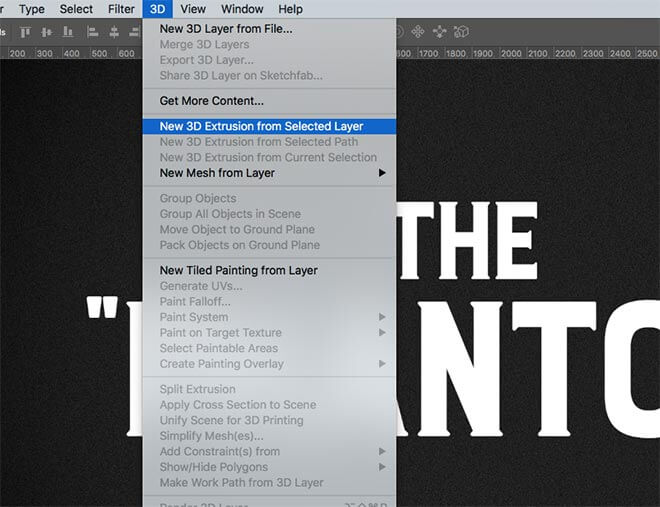
حدد كل طبقة نصية بدورها وانتقل إلى3D > New 3D Extrusion من محدد الطبقة Selected Layer. سيؤدي القيام بذلك إلى تغيير مساحة العمل إلى الوضع ثلاثي الأبعاد وإنشاء نماذج فردية من النص.
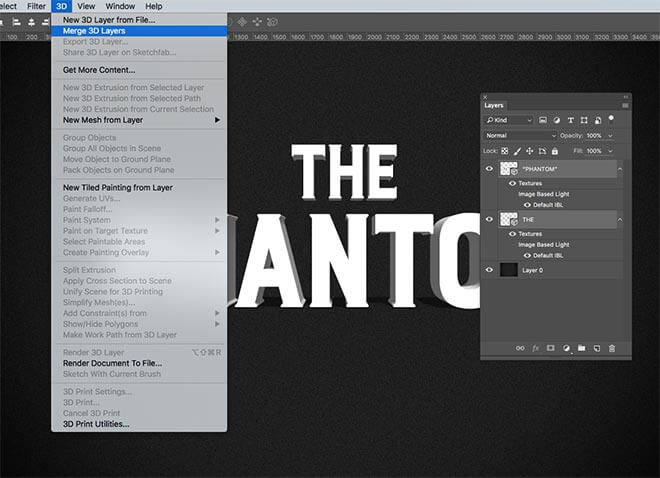
اضغط مع الاستمرار على مفتاح Shift في لوحة المفاتيح وقم بتحديد كل طبقة من الطبقات ثلاثية الأبعاد في لوحة الطبقات، ثم انتقل إلى3D>Merge 3D Layers. سيجمع هذا بين النماذج المنفصلة في مشهد ثلاثي الأبعاد.
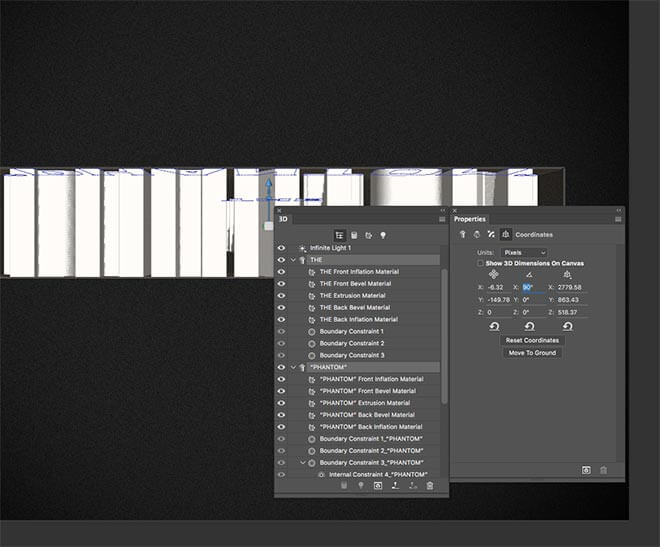
بشكل افتراضي، يقف النص ثلاثي الأبعاد في وضع مستقيم ضد الأرضية، ولكن نريد أن يتم وضع النص على ظهره لهذا التأثير لعنوان الفيلم. قم بتحديد كل كائن ثلاثي الأبعاد في اللوحة ثلاثية الأبعاد، ثم انتقل إلى قسم الإحداثيات من لوحة الخصائص Properties panel. قم بتغيير قيمة دوران X إلى 90° درجة.
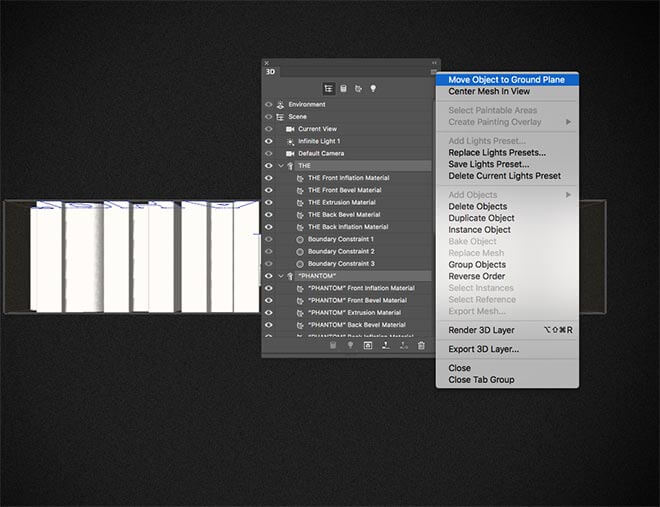
اضغط على قائمة الأيقونة الصغيرة الموجودة في جانب لوحة الخيارات Properties panel، ثم قم باختيار Move Object to Ground Plane. سيحرص هذا الخيار على أن العنصر لا يطفو في فراغ ثلاثي الأبعاد.
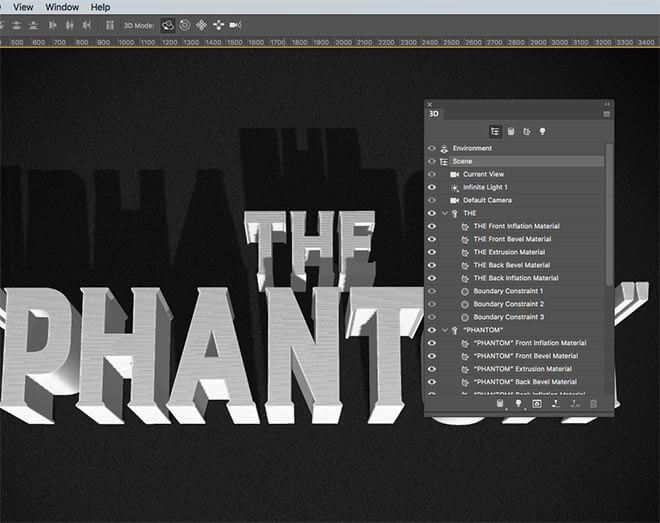
على الرغم من أنك قمت بتدوير النص ثلاثي الأبعاد، فإن عرض الكاميرا الافتراضي ينظر الآن إلى النماذج من الجانب. قم بتنشيط Scene في اللوحة ثلاثية الأبعاد 3D panel، ثم اختار أداة التدوير ثلاثي الأبعاد في شريط الأدوات العلوي. انقر مع السحب لتدوير المشهد إلى موضع معين بحيث يكون وجه النص مرئيًا، أثناء النظر إلى النص من زاوية طفيفة.
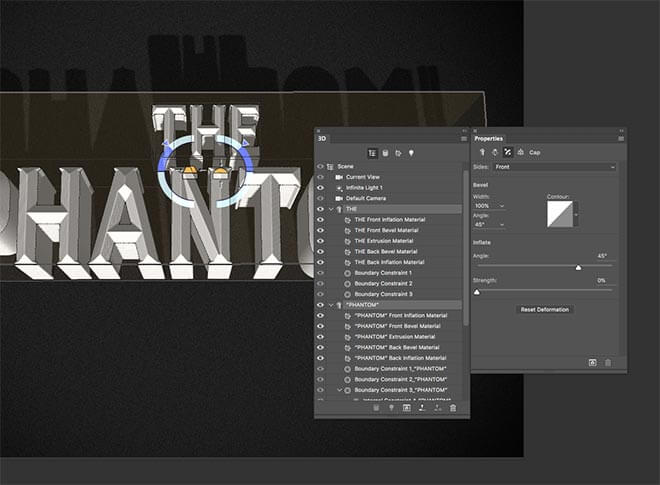
حدد كلاً من النماذج النصية ثلاثية الأبعاد من خلال الضغط على مفتاح CMD لإضافتها إلى التحديد، ثم قم بتهيئة Cap options في Properties panel إلى عرض بنسبة 100٪ مع زاوية 45 درجة افتراضيًا. وهذا سيطبق أسلوب “King Kong” المشطوب على وجه النص.
لتكملة الموضوع اضغط علي التالي <><>
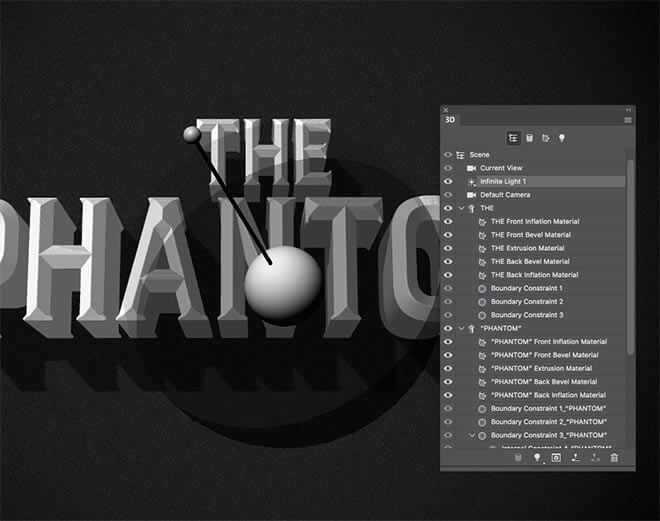
في لوحة 3D panel، حدد لانهائية عنصر Infinite Light 1. ستعرض الواجهة أيقونة كبيرة يمكن تدويرها لتغيير اتجاه مصدر الضوء. انقر واسحب الطرف الأصغر من الرسم لتوليد ظل طويل من خلال تسليط الضوء على زاوية حادة.
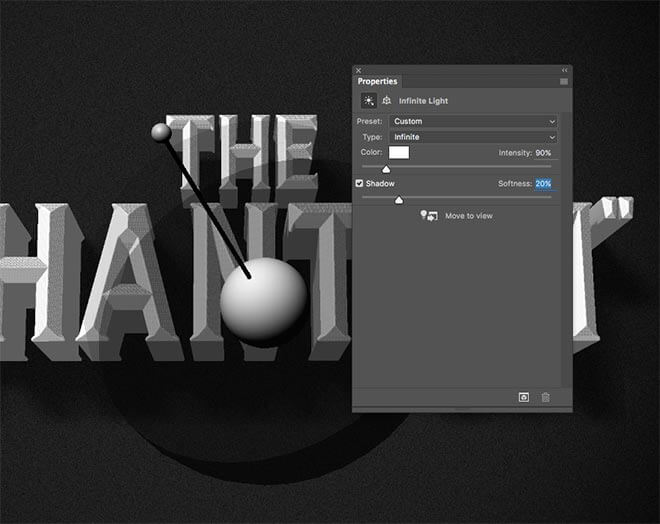
بِاستخدام Infinite Light 1 الذي تم اختياره، قم بتغيير ليونة الظل في لوحة Properties panel لطمس الظلال. إذا كانت زاوية إعدادات الإضاءة الخاصة بك تظلل وجوه النص باللون الأبيض، قم بإغلاق الكثافة داخل هذه الخيارات أيضًا.
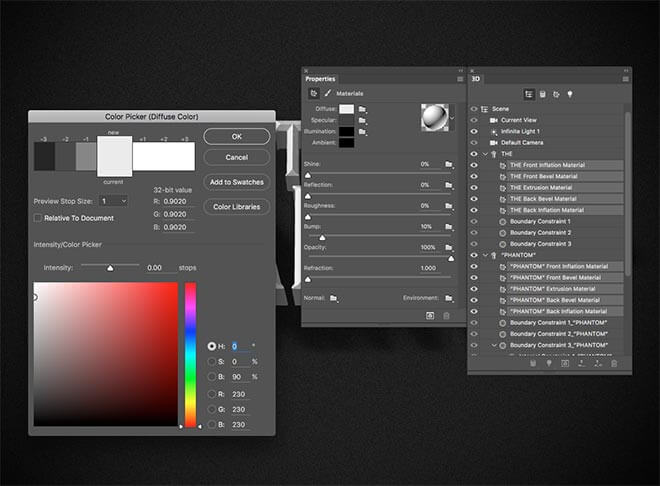
ارجع مرة أخرى إلى لوحة 3D panel ، تنقل وانقر بين جميع المستويات التي تنتهي بكلمة Material لتسليط الضوء عليها جميعًا. قم بتقليل التألق إلى صفر وقم بتغيير لون الانتشار من الأبيض إلى الرمادي الفاتح من داخل لوحة الخصائص Properties panel.
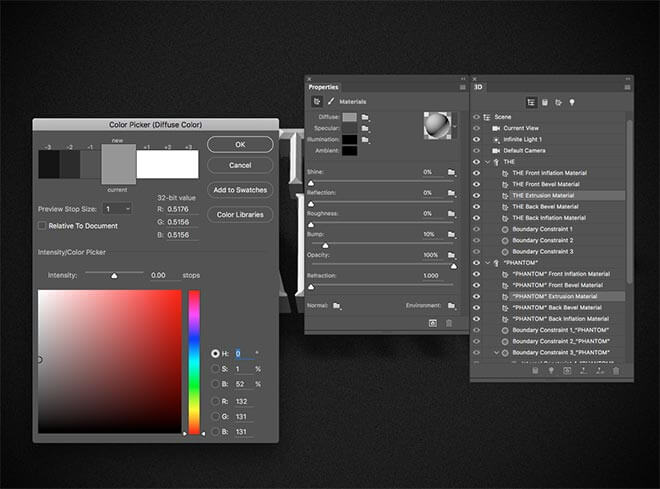
اختر فقط مواد Extrusion Materials لكلا النموذجين في اللوحة ثلاثية الأبعاد 3D panel، ثم قم بتغيير اللون المنتشر لهذه الوجوه إلى نصف رمادي من لوحة الخصائص Properties panel.
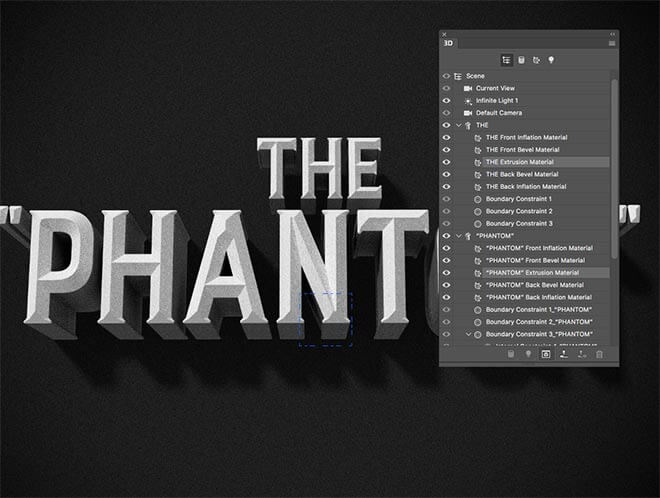
انقر على رمز التقديم Render أسفل اللوحة ثلاثية الأبعاد لبدء عرض المشهد ثلاثي الأبعاد النهائي مع إضاءة وظلال ذات جودة كاملة. يمكن أن يستغرق بعض الوقت للانتهاء من التقديم الكامل، لذلك أفضّل السماح للمربع الأزرق بعمل عمليتَي مرور، قبل الضغط على مفتاح الهروب Escape. في الواقع، تضيف النتيجة المحبحبة لعملية التقديم غير المكتملة إلى تأثير الفيلم القديم.
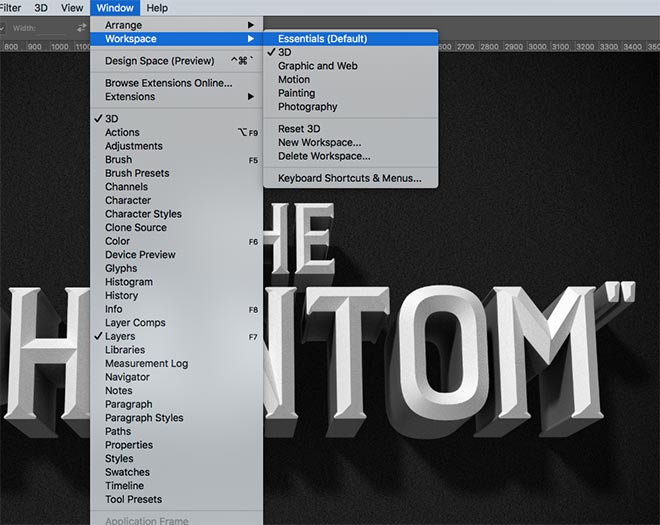
قم بالرجوع إلى تخطيط الفوتوشوب الافتراضي ضمن Window > Workspace > Essentials menu لإلغاء تحديد الأدوات ثلاثية الأبعاد.
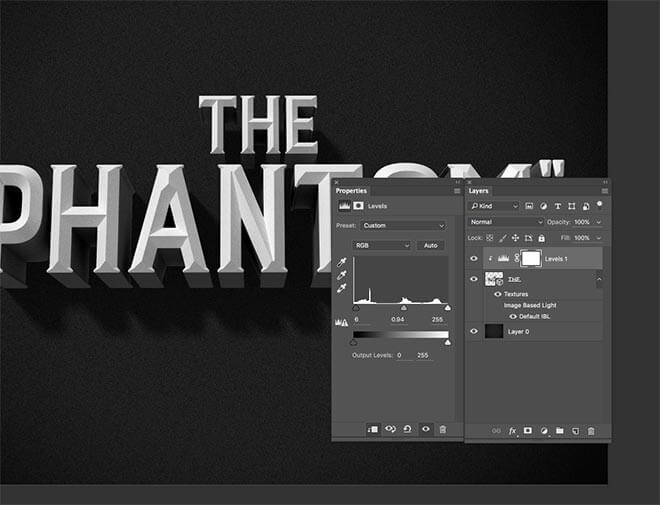
قم بإضافة طبقة تعديل المستويات، ثم اضغط على مفتاح ALT أثناء النقر بين طبقة التعديل والطبقة ثلاثية الأبعاد لجعل تأثير التعديل لا ينطبق إلا على النص وليس على الخلفية. قم بضبط الظلال وشرائط الدرجات اللونية النصفية بضع وحدات لتحسين تباين النص ثلاثي الأبعاد.
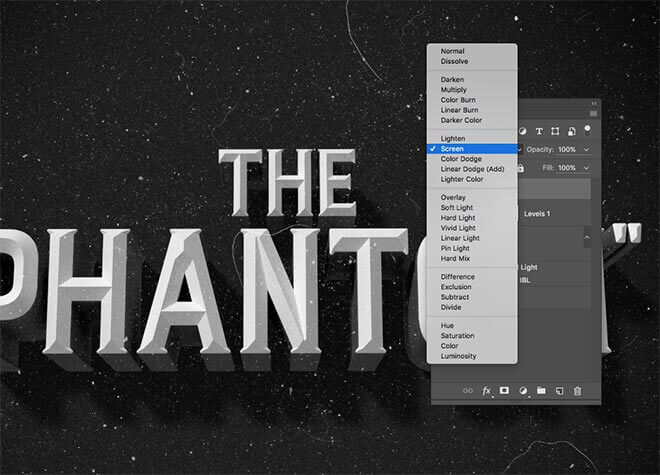
كل ما تبقى لإنهاء عنوان تصميم قديم هو وضع الملمس المحبحب. بنية “free Dust and Scratches” تناسب تمامًا نمط الفيلم الكلاسيكي. قم بلصق، تدوير وموازنة واحدة من الخامات على اللوحة الفنية، ثم قم بتغيير نمط المزج إلى الشاشة Screen وقلل التعتيم ليتناسب. اخترت 15٪ لترك بعض الملمس المُحبّب.
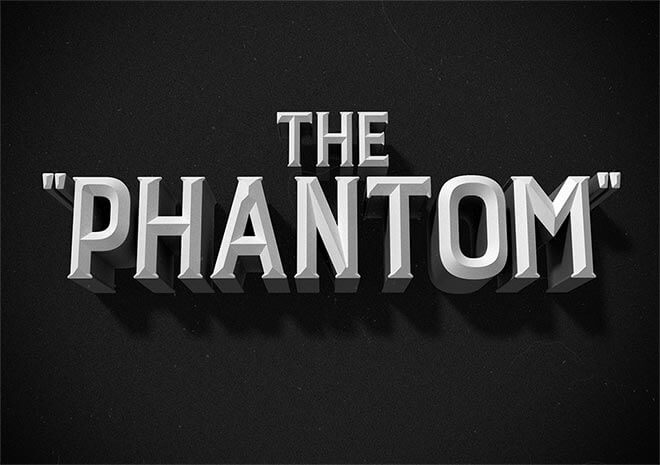
النتيجة النهائية تكرر أسلوب عناوين الأفلام القديمة تمامًا مع تأثير نص ثلاثي الأبعاد وقوام محبحب. الأدوات ثلاثية الأبعاد الخاصة بالفوتوشوب قامت بعمل رائع في إنتاج تأثيرات الإضاءة الواقعية مع مظهر الظلال الطبيعية، والتي سيكون من الصعب خلقها يدويًا، وخاصة في المناطق التي يُلقي فيها كل حرف فردي ظلال على الحرف الذي يليه.

تعليقات
إرسال تعليق